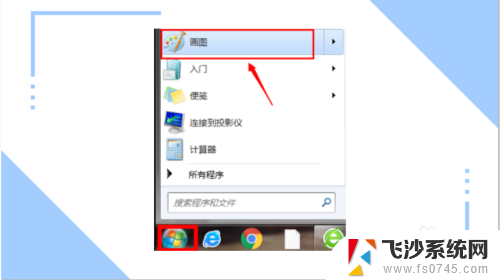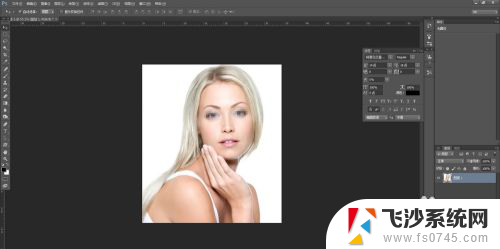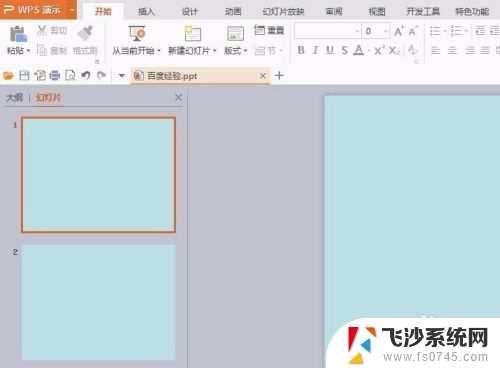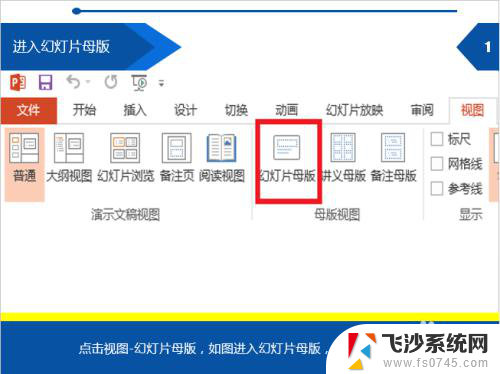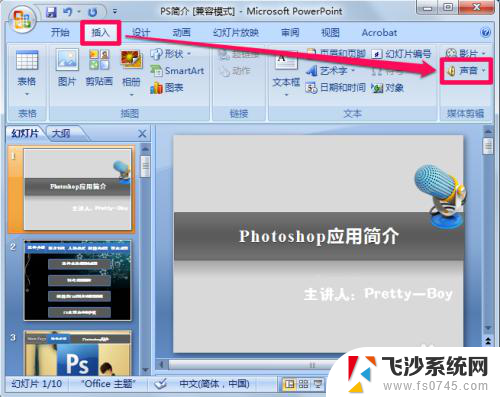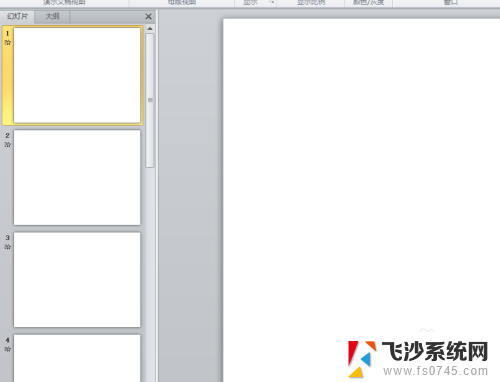ppt统一更换背景 PPT统一背景图片更换方法
在制作PPT时,统一的背景图片能够提高整体的视觉效果,让演示更加专业和有条理,但是如果需要更换背景图片,又该如何操作呢?下面我们就来分享一下PPT统一背景图片更换的方法,让您能够轻松地完成这一操作。通过简单的步骤,您就可以让您的PPT焕然一新,展现出更加吸引人的视觉效果。赶快来学习吧!
具体步骤:
1.在电脑桌面上点击鼠标右键——选择“新建”——点击“PowerPoint演示文稿”,新建一个PPT。如图1
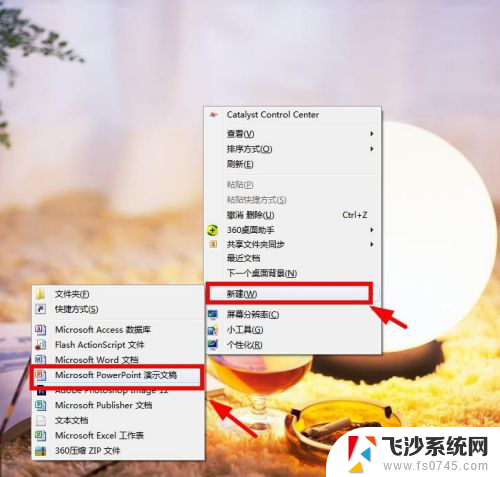
2.双击打开新建的PPT文档,如图2

3.文档打开后,在页面的最下方找到“普通视图”图标。按住键盘上的shift键并同时点击“普通视图”,此时就进入了PPT母版界面,如图3
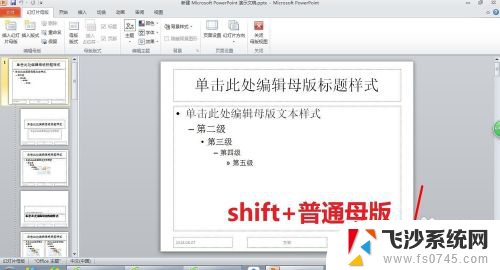
4.点击PPT主题母版(即PPT的第一张模板),在工具栏上点击“插入”。如图4

5.再点击工具栏下的“图片”,选择要插入的图片,点击“打开”,如图5
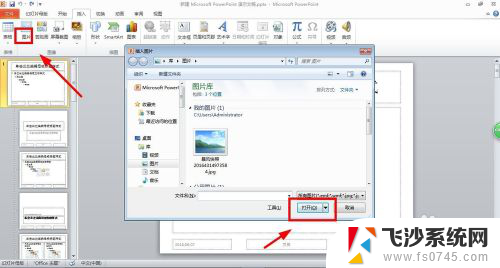
6.这个时候就可以看到PPT中所有模板的背景图片都是一样的了,如图6
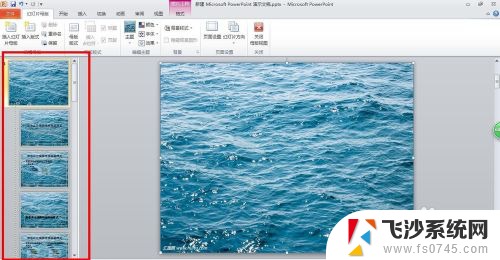
7.如果不想继续使用这个母版视图,可以点击右上角的“关闭母版视图”,如图7
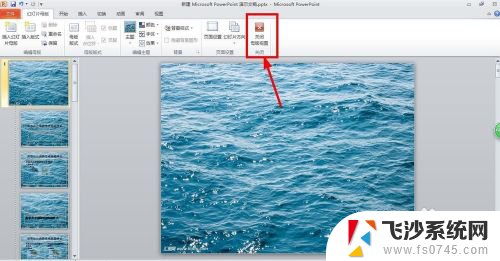
以上就是更换PPT背景的全部内容,如果有不清楚的用户,可以参考以上步骤进行操作,希望能对大家有所帮助。